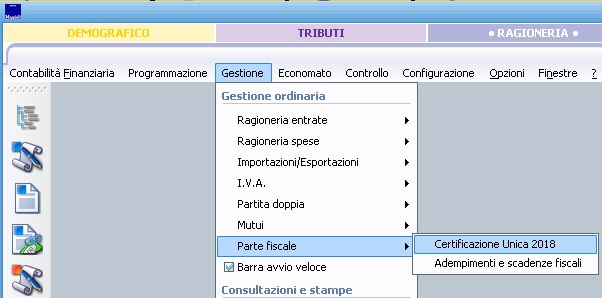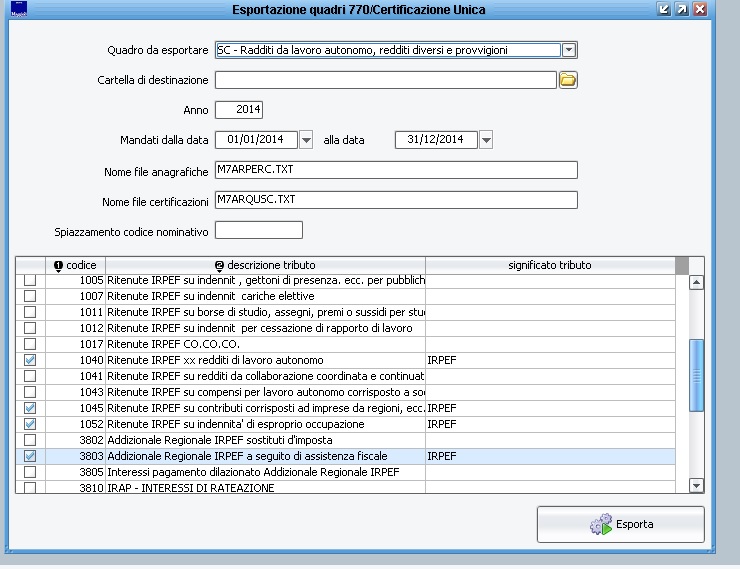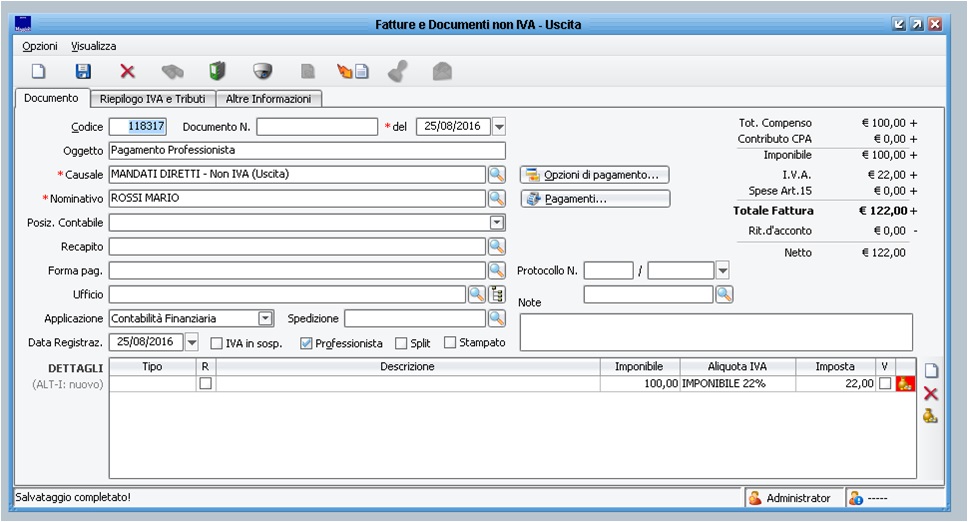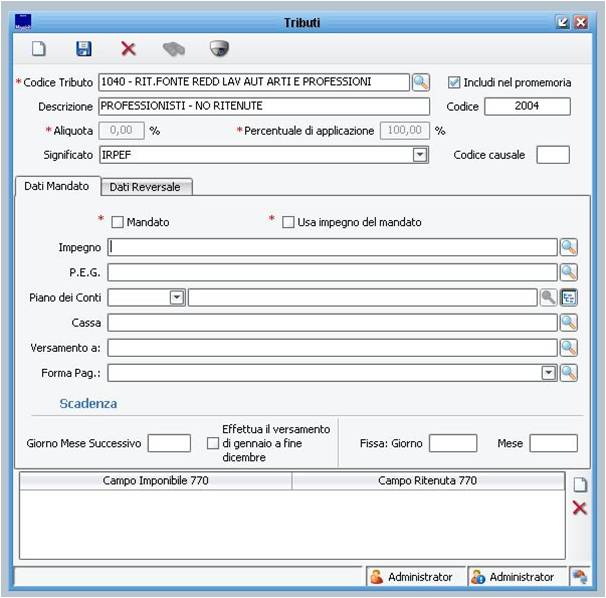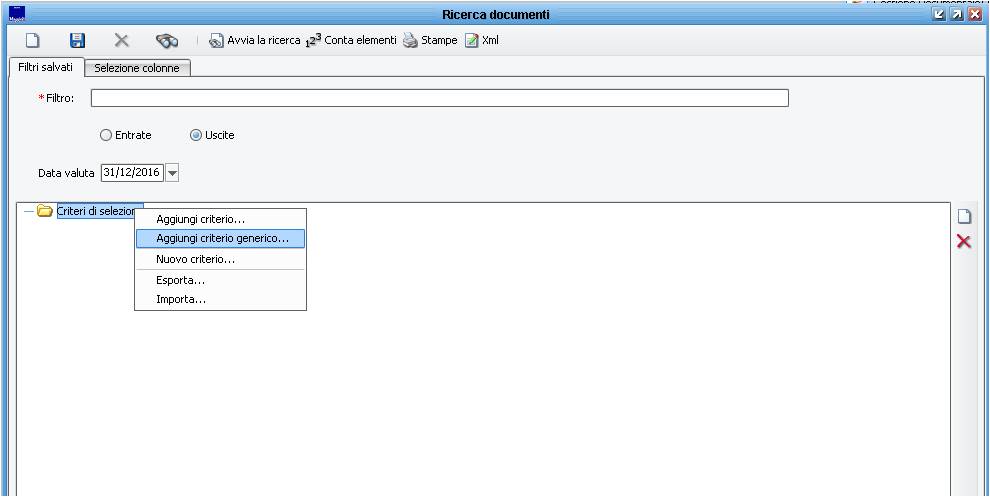Differenze tra le versioni di "Esportazione quadri 770"
imported>Fronchi |
imported>Fronchi |
||
| Riga 35: | Riga 35: | ||
== Gestione dei professionisti senza ritenuta == | == Gestione dei professionisti senza ritenuta == | ||
Ci sono 2 modalità professionista con ritenuta zero: | Ci sono 2 modalità per gestire il professionista con ritenuta zero: | ||
* Utilizzare il codice tributo ‘standard’, cioè quello già utilizzato per altri professionisti, ma sulla fattura andrà tolto il flag di ritenuta | * Utilizzare il codice tributo ‘standard’, cioè quello già utilizzato per altri professionisti, ma sulla fattura andrà tolto il flag di ritenuta | ||
| Riga 45: | Riga 45: | ||
* Tramite la creazione di un nuovo codice tributo con aliquota 0%. Anche in questo caso il flag della ritenuta all’interno della fattura non deve essere selezionato, altrimenti i dati non saranno | * Tramite la creazione di un nuovo codice tributo con aliquota 0%. Anche in questo caso il flag della ritenuta all’interno della fattura non deve essere selezionato, altrimenti i dati non saranno estratti ai fini della Certificazione Unica 2017 relativa alle ritenute effettuate nell'esercizio 2016. | ||
Versione delle 16:20, 8 set 2016
Esportazione quadri 770 / Certificazione unica
Al fine di poter estrarre da JSerfin i dati relativi alle ritenute effettuate è necessario in primo luogo che sia stato utilizzato un Codice Tributo dedicato.
Verifichiamo quindi che i codici tributo utilizzati abbiano valorizzato il campo SIGNIFICATO. Richiamiamo il codice tributo che dovremmo poi estrarre per la certificazione unica. Se viene prodotto un messaggio di avviso di utilizzo del codice tributo potete confermare in quanto si tratta di un messaggio non bloccante. A questo punto verifichiamo il SIGNIFICATO del codice tributo: se questo campo non è valorizzato potete scegliere il significato prendendolo dall'apposito menù a tendina. Successivamente salvate per applicare le modifiche effettuate.
Verificate le impostazioni del codice tributo possiamo procedere alla creazione dei files necessari per la certificazione
Per la creazione del file:
- L'apposita maschera è raggiungibile da GESTIONE > IMPORTAZIONI/ESPORTAZIONI > QUADRI 770/CERTIFICAZIONE UNICA
- Selezioniamo dal menù a tendina il quadro che si vuole esportare (N.B. per la certificazione unica si tratta del quadro "SC - redditi da lavoro autonomo, redditi diversi e provvigioni")
- Indichiamo la cartella di destinazione dove verranno estratti i file
- Nella parte inferiore è possibile vedere i codici tributo presenti in Sicraweb e selezionare quelli rilevanti per il tipo di esportazione che si vuole effettuare, verificando che il campo "significato" del tributo sia correttamente valorizzato
- Infine effettuiamo l'esportazione con il pulsante ESPORTA. al termine della procedura saranno creati due file (N.B. per la certificazione unica i file avranno per nome M7ARPERC e M7ARQUSC)
Gestione dei professionisti senza ritenuta
Ci sono 2 modalità per gestire il professionista con ritenuta zero:
- Utilizzare il codice tributo ‘standard’, cioè quello già utilizzato per altri professionisti, ma sulla fattura andrà tolto il flag di ritenuta
- Tramite la creazione di un nuovo codice tributo con aliquota 0%. Anche in questo caso il flag della ritenuta all’interno della fattura non deve essere selezionato, altrimenti i dati non saranno estratti ai fini della Certificazione Unica 2017 relativa alle ritenute effettuate nell'esercizio 2016.
Ricerche personalizzate per codice tributo
Per poter ricercare i professionisti secondo un codice tributo per controllare se il flag della ritenuta è stato gestito correttamente o no bisognerà impostare una ricerca personalizzata dei documenti (Gestione > ricerche personalizzate > ricerca documenti).
Dalla prima maschera fare click destro su criteri di selezione e selezionare ‘aggiungi criterio generico’. Selezionando il criterio "codice tributo nell'elenco ?" quando si avvia la ricerca verrà richiesto per che codice tributo si vuole filtrare. In questo modo verranno visualizzati tutti i documenti ad esso collegato.